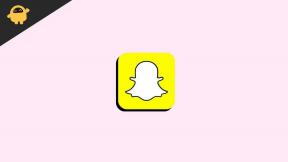POPRAVAK: Razer Cynosa Chroma tipkovnica ne svijetli
Miscelanea / / March 16, 2022
Razer Cynosa Chroma tipkovnica je vrlo poznata po svojim munjama i mnogi korisnici vole način na koji svjetla stvaraju gaming ambijent. Iako tipkovnica dolazi s samorazumljivom konfiguracijom osvjetljenja, koju možete omogućiti da je onemogućite na temelju svojih zahtjeva. No, mnogi se korisnici još uvijek suočavaju s ovim problemom gdje tipkovnica Razer Cynosa Chroma ne svijetli. U ovom članku ćemo vidjeti što uopće uzrokuje ovaj problem i kako to možemo riješiti.

Sadržaj stranice
-
POPRAVAK: Razer Cynosa Chroma tipkovnica ne svijetli
- Resetirajte chroma tipkovnicu
- Omogućeni su svjetlosni efekti
- Uključite tipkovnicu u drugi USB priključak
- Provjerite ima li kablova
- Provjerite svjetlinu tipki
- Deinstalirajte i ponovno instalirajte Razer Synapse
- Provjerite oštećenje hardvera
- Zaključak
POPRAVAK: Razer Cynosa Chroma tipkovnica ne svijetli
Kad god koristite Chroma lightning tipkovnicu, važno je da konfigurirate njezino osvjetljenje. Ako ste upravo kupili novu tipkovnicu, morate preuzeti softver Razer Synapse za konfiguriranje osvjetljenja. U nastavku su neke metode koje će vam pomoći da to popravite.
Resetirajte chroma tipkovnicu
Vrlo je moguće da je vaša tipkovnica zapela sa softverskim kvarom i to je razlog zašto tipke ne svijetle. Ali ne brinite, jer to možete lako popraviti resetiranjem tipkovnice. Koraci za resetiranje su sljedeći:
- Isključite tipkovnicu iz računala.
- Pritisnite i držite gumb Escape (Esc) i Caps Lock (Caps) zajedno.
- Priključite tipkovnicu na USB priključak i otpustite sve tipke.
Omogućeni su svjetlosni efekti
Razer Cynosa Chroma tipkovnicom može se upravljati s Razer Synapse alatom. Ovaj uslužni program pomoći će vam da konfigurirate ključna svjetla, svjetlinu i druge faktore osvjetljenja. Stoga provjerite jesu li efekti munje omogućeni u alatu Synapse.
Otvorite alat Synapse i idite na opciju Tipkovnica.

Ovdje pod Lightening provjerite jeste li omogućili opciju Svjetlina.
Uključite tipkovnicu u drugi USB priključak
Ako ne vidite opciju svjetline u gornjoj metodi, to vjerojatno znači da je USB priključak koji koristite za spajanje tipkovnice oštećen. Stoga odspojite tipkovnicu i spojite je na bilo koji drugi rezervni USB priključak koji imate na računalu/laptopu.
Provjerite ima li kablova
Obično rastežemo periferne žice računala kao što su miš i tipkovnica. To može dugoročno dovesti do oštećenja kabela. Budući da tipkovnica Razor drži LED žice i žice tipkovnice odvojene, vrlo je moguće da su LED žice oštećene, ali tipkovnica i dalje radi za tipke.
Oglasi
Da biste to provjerili, pažljivo pregledajte USB žicu tipkovnice i provjerite ima li znakova oštećenja. Ako postoji, možda ćete morati nazvati zamjenu.
Provjerite svjetlinu tipki
Čak i ako omogućite tipke iz alata Synapse, i dalje morate ručno podešavati svjetlinu na tipkovnici. Razer Cynosa Chroma tipkovnica dolazi s 10 razina svjetline koju možete podesiti funkcijskim tipkama.

Oglasi
Sasvim je moguće da ste slučajno prigušili svjetla na tipkovnici na 0 razina. I to je razlog zašto svjetla na tipkovnici ne svijetle. Možete ih podesiti zadržavanjem funkcijske tipke (Fn) i tipki F11 i F12.
Deinstalirajte i ponovno instalirajte Razer Synapse
Ako je softver Razer Synapse zastario ili mu nedostaju neke važne interne datoteke, tada osvjetljenje tipkovnice zajedno s nekoliko značajki neće raditi. Morate deinstalirati Synapse i ponovno ga instalirati s službena stranica.
Provjerite oštećenje hardvera
Ako vam nijedna od gore navedenih metoda ne radi, onda je sasvim moguće da je vaša tipkovnica oštećena hardverom. Obično se događa s oštećenjem vodom, u slučaju da ste slučajno prolili sok ili kavu po tipkovnici.
Ako je tipkovnica još uvijek u jamstvenom roku, preporučujemo da zatražite zamjenu ili popravak.
Zaključak
Ovo su neke radne metode za rješavanje problema s tipkovnicom Razer Cynosa Chroma koja ne svijetli. Imajte na umu da munja tipkovnice također utječe na ciklus napajanja vašeg računala. Dakle, ako vaše računalo radi u načinu rada s niskom potrošnjom, tipkovnica možda neće dobiti dovoljno energije da se upali. Da biste to popravili, morate spojiti tipkovnicu s USB priključkom koji je izravno povezan s matičnom pločom.